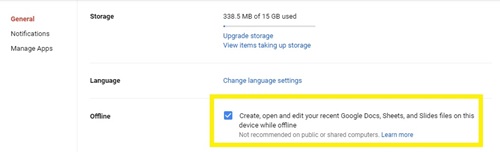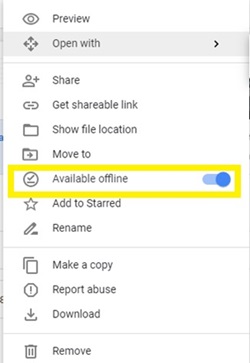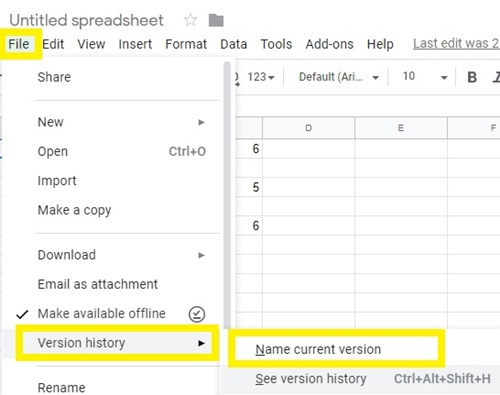Google tablice dio su alatnog okvira Google diska koji vam omogućuje pregled i uređivanje dokumenata proračunskih tablica u stvarnom vremenu. Jedna od glavnih prednosti alata je da automatski sprema sve promjene koje napravite u dokumentu.

Međutim, kako možete biti sigurni da gubitak veze neće učiniti dio vašeg rada uzaludan? Nema potrebe za brigom, jer Tablice mogu učinkovito raditi i izvan mreže.
Pročitajte ovaj članak da biste saznali sve o značajkama automatskog i ručnog spremanja Google tablice, kao i kako koristiti ovaj alat izvan mreže.
Učestalost automatskih spremanja Google tablica
Baš kao i Google prezentacije i dokumenti, Google tablice spremaju promjene u vaš dokument u stvarnom vremenu. To znači da će svaka promjena datoteke (izlazak iz ćelije, dodavanje vrijednosti, promjena formata, umetanje funkcija) biti spremljena.
Nedavno ažurirana verzija Google tablica ne obavještava vas uvijek da se automatsko spremanje izvodi na vrhu zaslona. Kada izvodite jednostavne radnje kao što je dodavanje brojčanih vrijednosti ili slova ćelijama, možda nećete dobiti obavijest o automatskom spremanju.
S druge strane, aplikacija će vas obavijestiti da se dokument sprema svaki put kada izvršite složeniji zadatak. Na primjer, ako promijenite oblikovanje ćelije, dodate tablicu ili umetnete funkciju ili formulu.
Također, ako ste zabrinuti zbog gubitka podataka zbog gubitka veze, najbolje bi bilo da omogućite opciju izvanmrežne upotrebe u Google tablicama. Saznajte više o tome u sljedećem odjeljku.
Kako koristiti Tablice izvan mreže
Ako omogućite izvanmrežnu upotrebu Google tablica, možete pregledavati i mijenjati svoje dokumente čak i bez internetske veze.
Izvanmrežni dokument sinkronizirat će se s verzijom u oblaku tako da će se Google tablice automatski spremiti čak i kada je veza prekinuta. Nakon što se napajanje vrati, mrežna verzija bit će ažurirana promjenama koje ste izvršili izvan mreže.
Provjerite imate li vezu kada prvi put želite omogućiti izvanmrežnu upotrebu. Također, trebali biste koristiti Google Chrome i dodati službeno proširenje Google Dokumenti Offline. Zatim učinite sljedeće:
- Prijavite se na svoj Google račun u Chromeu.
- Idite na postavke Google diska
- Označite okvir pored opcije "Stvorite, otvorite i uredite svoje nedavne datoteke Google dokumenata, tablica i prezentacija na ovom uređaju dok ste izvan mreže".
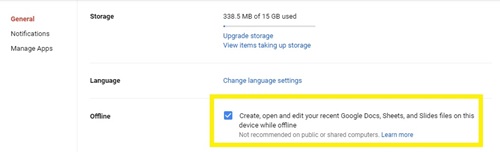
- Otvorite svoj Google disk.
- Desnom tipkom miša kliknite datoteku lista koju želite koristiti izvan mreže. Ako želite spremiti više dokumenata, možete držati Ctrl (PC) ili Command (Mac) i kliknuti na druge datoteke.
- Uključite opciju "Dostupno izvan mreže".
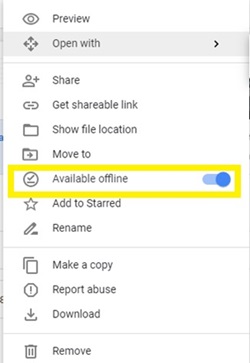
- Vratite se na svoju početnu stranicu Google diska.
- Kliknite gumb "Izvanmrežni pregled" na vrhu stranice (kvačica iznad vodoravne crte u krugu).
- Uključite "Izvanmrežni pregled".
Sljedeći put kada izgubite vezu, svom Google disku možete pristupiti pomoću "Izvanmrežnog pregleda". Moći ćete pregledavati i uređivati sve dokumente koje ste učinili dostupnima izvanmrežno. Google tablice će nastaviti automatski spremati promjene nakon svakog ažuriranja.
Pogledajte Povijest verzija
S nedavnim ažuriranjem Google tablica, nove verzije dokumenta snimaju se rjeđe. To čini praćenje manjih promjena malo manje transparentnim nego prije, ali će nakon svake veće promjene spremiti novu verziju dokumenta.
Također, možete ručno spremiti verziju tako da se možete vratiti na nju u budućnosti. Da biste to učinili, trebate:
- Kliknite izbornik "Datoteka" na vrhu dokumenta.
- Zadržite pokazivač iznad "Povijest verzija".
- Kliknite "Naziv trenutne verzije" Kada se izbornik proširi.
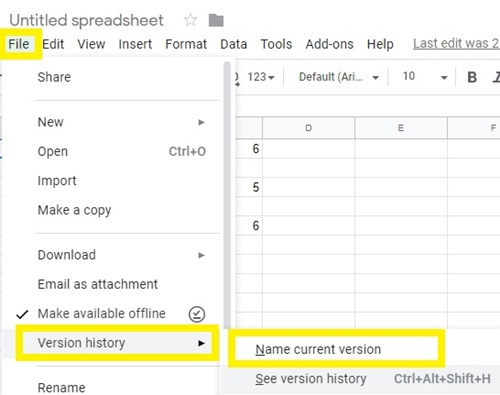
- Dodijelite naziv verziji i potvrdite.
Ako se želite vratiti na prethodno spremljenu verziju dokumenta, slijedite prva dva koraka iznad, a zatim kliknite "Pogledajte povijest verzija". Da biste se vratili na prethodnu verziju, trebate učiniti sljedeće:
- Kliknite na željenu verziju s desne strane zaslona.
- Kliknite zeleni gumb "Vrati ovu verziju" u gornjem lijevom kutu zaslona.

Ne morate brinuti s plahtama
Kada koristite Google tablice, ne morate brinuti o gubitku vrijednog posla. Značajka automatskog spremanja trebala bi raditi automatski, bilježeći svaku promjenu koju napravite.
Ako se vaš list ne ažurira automatski, trebali biste provjeriti kvalitetu internetske veze. Također, postoji mogućnost da značajka neće ispravno raditi ako je predmemorija vašeg preglednika preopterećena. U tom slučaju, brisanje predmemorije i povijesti trebalo bi riješiti problem.
Spremate li često različite verzije Google tablica? Koliko često vraćate prethodne verzije dokumenta? Podijelite svoje mišljenje u komentarima ispod.